Ağ Cihazı Kayıt Hizmeti (NDES) sunucusunda Microsoft Entra uygulama ara sunucusu ile tümleştirme
Ağ Cihazı Kayıt Hizmetinizi (NDES) korumak için Microsoft Entra uygulama ara sunucusunu kullanmayı öğrenin.
BAĞLAYıCıyı NDES sunucusuna yükleme ve kaydetme
Microsoft Entra yönetim merkezinde en az Bir Uygulama Yöneticisi olarak oturum açın.
Sağ üst köşedeki kullanıcı adınızı seçin. Uygulama ara sunucusu kullanan bir dizinde oturum açtığınızı doğrulayın. Dizinleri değiştirmeniz gerekiyorsa Dizini değiştir'i seçin ve uygulama ara sunucusu kullanan bir dizin seçin.
Kimlik>Uygulamaları>Kurumsal uygulamaları>Uygulama ara sunucusu'na göz atın.
Bağlayıcı hizmetini indir'i seçin.
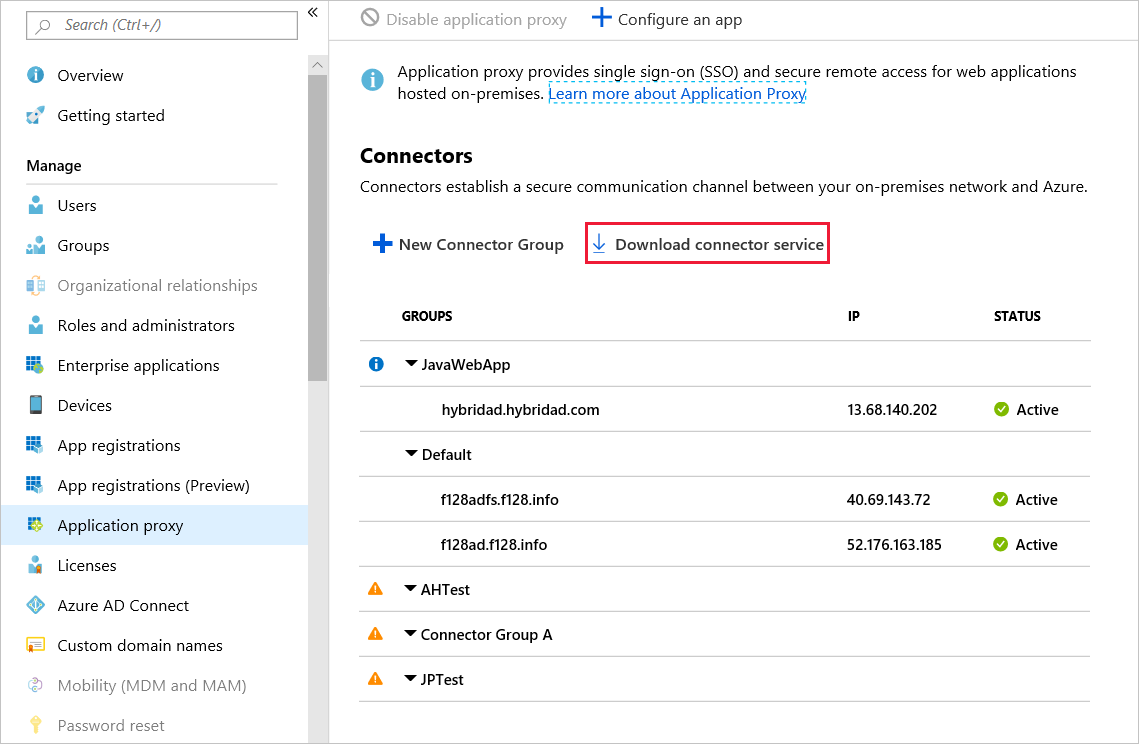
Hizmet Koşulları'nı okuyun. Hazır olduğunuzda Koşulları kabul et ve İndir'i seçin.
Microsoft Entra özel ağ bağlayıcısı kurulum dosyasını NDES sunucunuza kopyalayın.
Bağlayıcıyı, NDES erişimi olan şirket ağınızdaki herhangi bir sunucuya yüklersiniz. NDES sunucusunun kendisine yüklemeniz gerekmez.
Kurulum dosyasını çalıştırın, örneğin MicrosoftEntraPrivateNetworkConnectorInstaller.exe. Yazılım lisans koşullarını kabul edin.
Yükleme sırasında bağlayıcıyı Microsoft Entra dizininizdeki uygulama ara sunucusuna kaydetmeniz istenir. Microsoft Entra dizininizde genel yönetici veya uygulama yöneticisinin kimlik bilgilerini sağlayın. Microsoft Entra genel veya uygulama yöneticisi kimlik bilgileri genellikle portaldaki Azure kimlik bilgilerinizden farklıdır.
Not
Bağlayıcıyı kaydetmek için kullanılan genel veya uygulama yöneticisi hesabı, uygulama ara sunucusunu etkinleştirdiğiniz dizine ait olmalıdır.
Örneğin, Microsoft Entra etki alanı contoso.com ise, genel/uygulama yöneticisi bu etki alanında veya başka bir geçerli diğer ad olmalıdır
admin@contoso.com.Bağlayıcıyı yüklediğiniz sunucu için Internet Explorer Artırılmış Güvenlik Yapılandırması açıksa kayıt ekranı engellenebilir. Erişime izin vermek için hata iletisindeki yönergeleri izleyin veya yükleme işlemi sırasında Internet Explorer Artırılmış Güvenlik'i kapatın.
Bağlayıcı kaydı başarısız olursa bkz . Uygulama ara sunucusu sorunlarını giderme.
Kurulumun sonunda, giden ara sunucusu olan ortamlar için bir not gösterilir. Microsoft Entra özel ağ bağlayıcısını giden ara sunucu üzerinden çalışacak şekilde yapılandırmak için, sağlanan betiği ( gibi
C:\Program Files\Microsoft Entra private network connector\ConfigureOutBoundProxy.ps1) çalıştırın.Microsoft Entra yönetim merkezindeki Uygulama ara sunucusu sayfasında, yeni bağlayıcı örnekte gösterildiği gibi Etkin durumuyla listelenir.
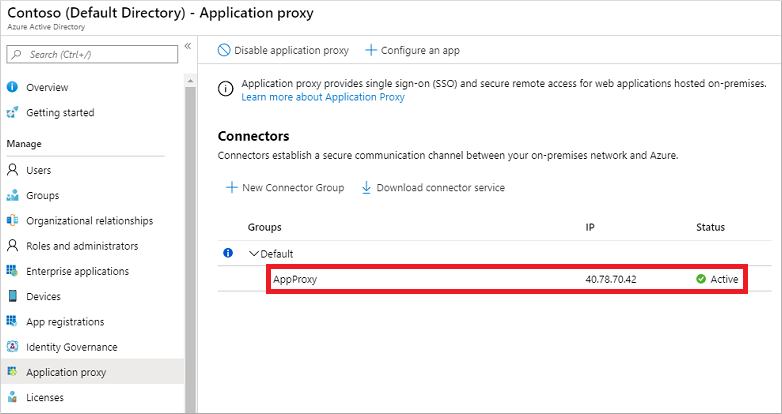
Not
Microsoft Entra uygulama ara sunucusu aracılığıyla kimlik doğrulaması yapılan uygulamalar için yüksek kullanılabilirlik sağlamak için bağlayıcıları birden çok VM'ye yükleyebilirsiniz. Bağlayıcıyı Microsoft Entra Domain Services yönetilen etki alanına katılmış diğer sunuculara yüklemek için önceki bölümde listelenen adımları yineleyin.
Yükleme başarılı olduktan sonra Microsoft Entra yönetim merkezine geri dönün.
Kurumsal uygulamalar'ı seçin.
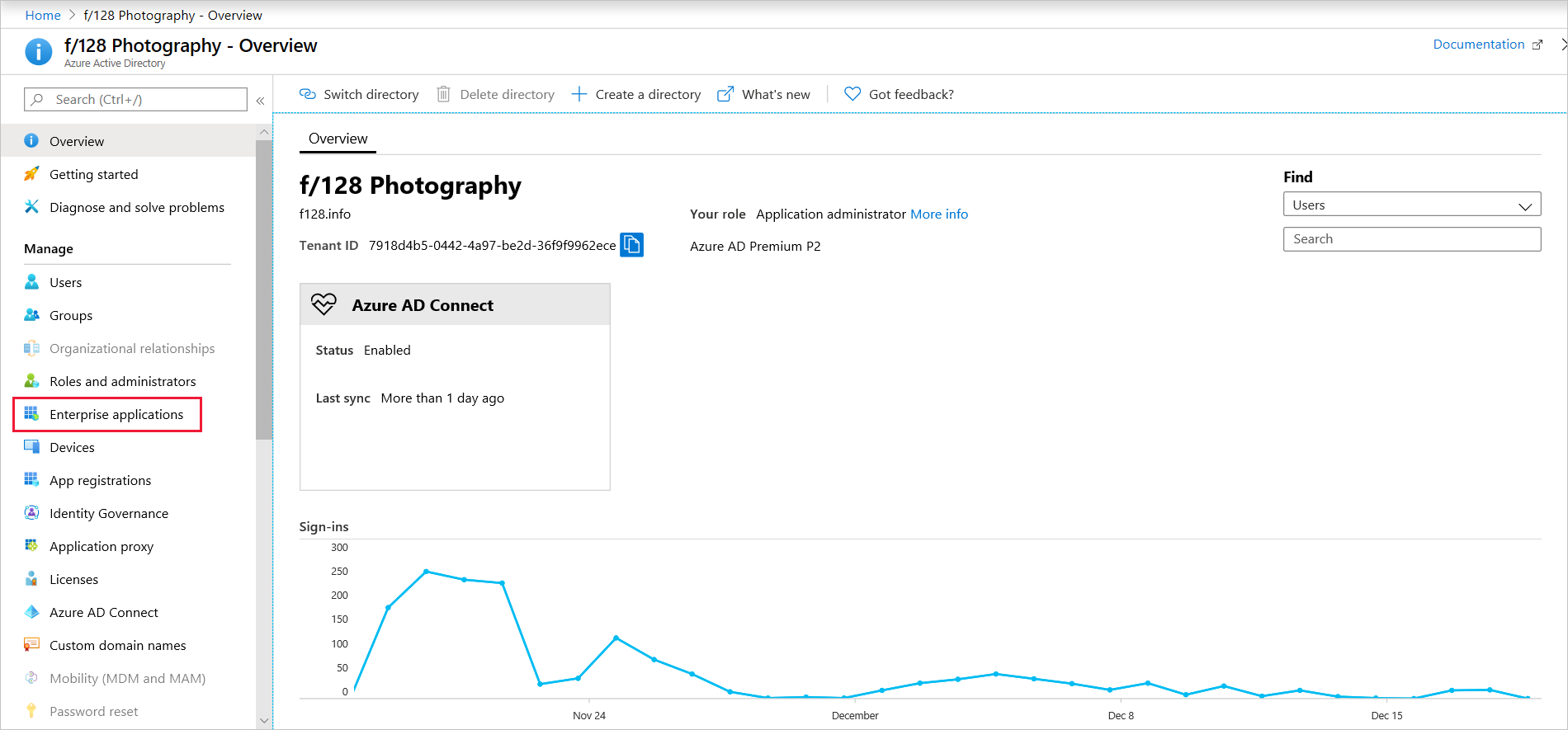
+Yeni Uygulama'yı ve ardından Şirket içi uygulama'yı seçin.
Kendi şirket içi uygulamanızı ekleyin uygulamasında alanları yapılandırın.
Ad: Uygulama için bir ad girin.
İç Url: Bağlayıcıyı yüklediğiniz NDES sunucunuzun iç URL'sini/FQDN'sini girin.
Ön Kimlik Doğrulaması: Geçiş'i seçin. Herhangi bir ön kimlik doğrulaması biçimi kullanmak mümkün değildir. Sertifika İstekleri (SCEP) için kullanılan protokol böyle bir seçenek sağlamaz.
Sağlanan Dış URL'yi panonuza kopyalayın.
Uygulamanızı kaydetmek için +Ekle'yi seçin.
15. adımda kopyaladığınız bağlantıyı bir tarayıcıya yapıştırarak Microsoft Entra uygulama ara sunucusu aracılığıyla NDES sunucunuza erişip erişemeyeceğinizi test edin. Varsayılan bir Internet Information Services (IIS) karşılama sayfası görmeniz gerekir.
Son test olarak, önceki adımda yapıştırdığınız mevcut URL'ye mscep.dll yolunu ekleyin.
https://scep-test93635307549127448334.msappproxy.net/certsrv/mscep/mscep.dllHTTP Hatası 403 – Yasak yanıtı görmeniz gerekir.
Sağlanan NDES URL'sini (Microsoft Intune aracılığıyla) cihazlarla değiştirin. Bu değişiklik Microsoft Configuration Manager'da veya Microsoft Intune yönetim merkezinde olabilir.
- Configuration Manager için sertifika kayıt noktasına gidin ve URL'yi ayarlayın. Bu URL, cihazların meydan okumalarını ifade ettikleri ve sundukları urldir.
- Tek başına Intune için yeni bir SCEP ilkesi düzenleyin veya oluşturun ve yeni URL'yi ekleyin.